Календарь Outlook не работает в рабочем профиле на Android [Fixed]
В этом руководстве мы покажем вам два разных метода решения проблемы с тем, что Календарь Outlook не работает в рабочем профиле на Android. Многие пользователи предпочитают разделять свою личную и профессиональную работу, имея на своих устройствах два разных профиля. Чтобы еще больше помочь им, сами OEM-производители имеют встроенную возможность иметь несколько профилей на одном устройстве без необходимости взаимодействия с каким-либо сторонним приложением.
Однако несколько пользователей недавно сообщили, что Календарь Outlook больше не работает должным образом после добавления его в свой рабочий профиль на своих устройствах Android. Когда они пытаются проверить расписание и события на день, Outlook обычно отображает пустой календарь без событий и утверждает, что все доступные календари скрыты. если вы также столкнулись с подобной проблемой, то это руководство познакомит вас с парой отличных обходных путей для исправления этой ошибки.
Исправить Календарь Outlook, не работающий в рабочем профиле на Android
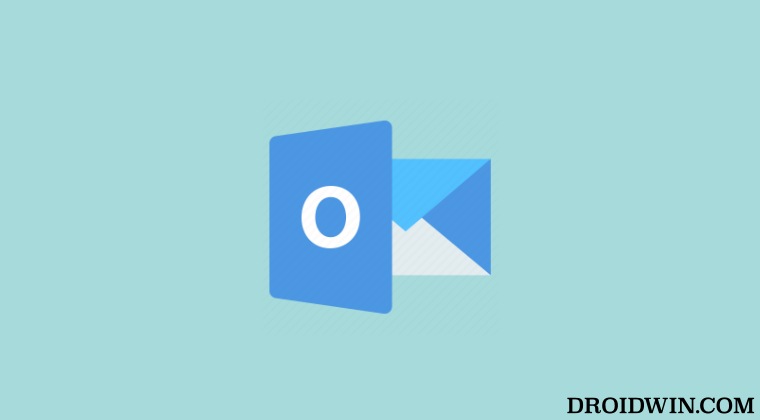
Если у вас есть какие-либо вопросы относительно вышеупомянутых шагов, сообщите нам об этом в комментариях. Мы вернемся к вам с решением в ближайшее время.
Программы для Windows, мобильные приложения, игры - ВСЁ БЕСПЛАТНО, в нашем закрытом телеграмм канале - Подписывайтесь:)
ИСПРАВЛЕНИЕ 1. Принудительная остановка Outlook
Ваш первый курс действий должен состоять в том, чтобы принудительно остановить приложение и все его базовые процессы, а затем позволить им начать с нового экземпляра с нуля. Вот как это можно сделать:
- Перейдите в «Настройки»> «Приложения»> «Просмотреть все приложения»> «Outlook».
- Затем нажмите «Принудительная остановка» > «ОК» в запросе подтверждения.
- Теперь запустите Outlook и проверьте, работает ли Календарь в рабочем профиле.
ИСПРАВЛЕНИЕ 2. Сброс учетной записи
Следующим вашим действием должен быть сброс учетной записи до состояния по умолчанию, чтобы удалить все поврежденные и устаревшие данные. Так что попробуйте, используя перечисленные ниже шаги, и проверьте результат.
- Для начала запустите приложение Outlook в своем рабочем профиле.
- Затем перейдите в «Настройки»> «Учетная запись» и нажмите «Сбросить учетную запись»> «ОК».
- Теперь войдите в свою учетную запись Outlook и проверьте результаты.
Вот и все. Это были два разных метода, которые должны помочь вам решить проблему с тем, что Календарь Outlook не работает в рабочем профиле на Android. Если у вас есть какие-либо вопросы относительно вышеупомянутых шагов, сообщите нам об этом в комментариях. Мы вернемся к вам с решением в ближайшее время.

![Как поделиться/перенести файлы с Windows на Mac [Without App]](https://vgev.ru/wp-content/uploads/2023/01/transfer-files-from-windows-to-mac.jpg)



